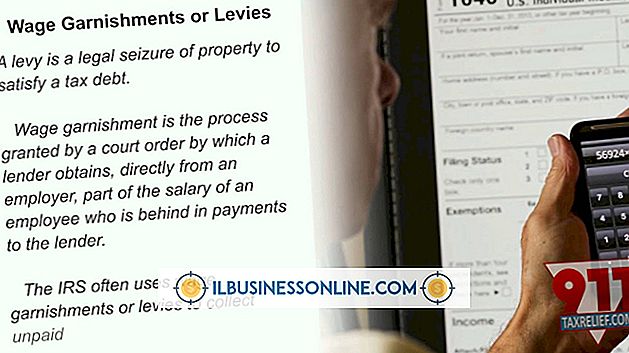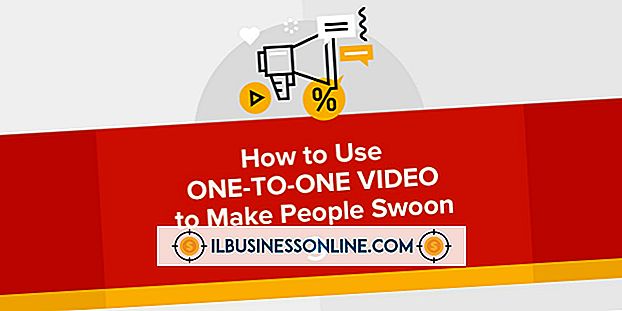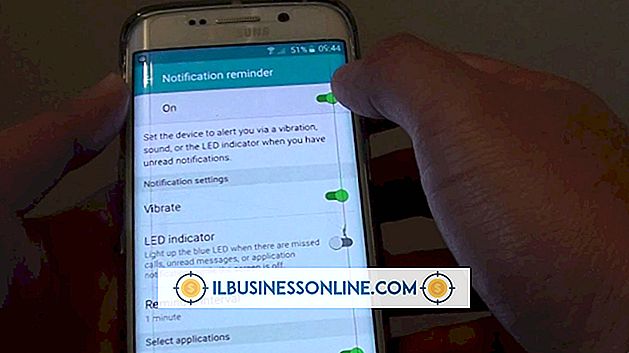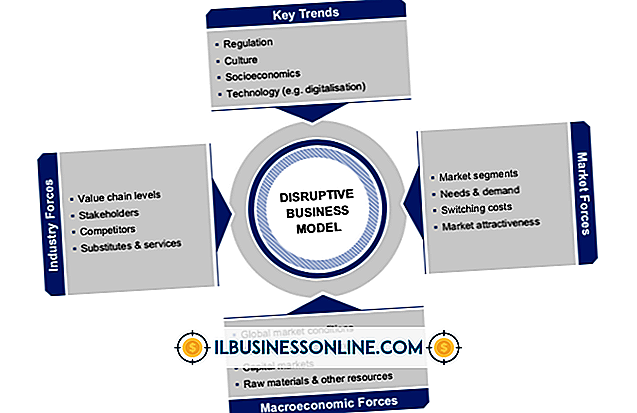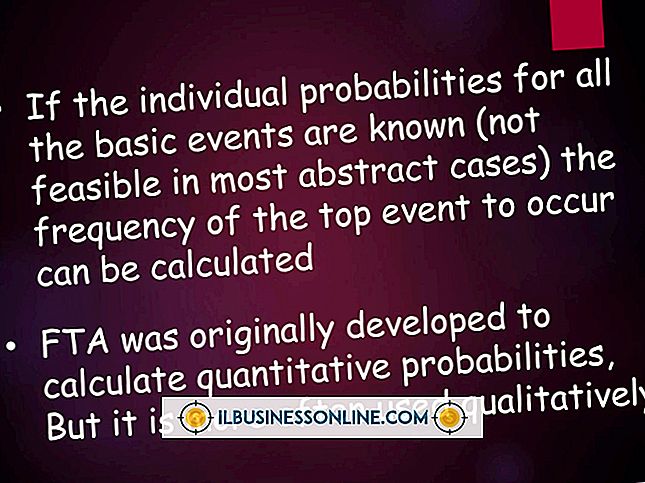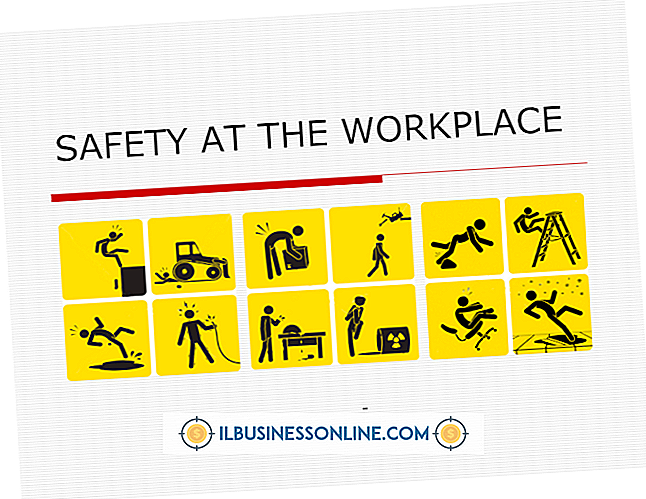Sådan afinstalleres en Xerox-driver

Kontorudstyr opgraderes eller udskiftes ofte, herunder vigtige computerudstyr på arbejdspladsen, såsom printere og kopimaskiner. Når en gammel printer kasseres, kan det være en god ide at afinstallere printerenhedens drivere for at forhindre uforenelighed med nyt udstyr. Afinstaller din gamle Xerox-printer fra listen over tilsluttede enheder, og fjern driverfilerne fra computeren for at forhindre automatisk geninstallation af enheden.
1.
Klik på knappen Start, og klik derefter på "Enheder og printere."
2.
Højreklik på den Xerox printer, du ønsker at fjerne, og klik på "Fjern enhed."
3.
Klik på knappen "Ja" for at bekræfte.
4.
Klik på Start, derefter på "Kontrolpanel" og derefter "Administrative værktøjer".
5.
Åbn "Print Management."
6.
Klik på "Drivers" i venstre panel.
7.
Højreklik på Xerox-driveren i mellempanelet og klik på "Slet".
8.
Klik på knappen "Ja" for at bekræfte.
9.
Genstart computeren.
Tip
- Hvis du bruger Windows 7 Home-version, er der ikke nogen "Print Management" snap-in installeret til Administrative Tools. I stedet skal du klikke på knappen Start, indtaste "printui / s / t2" i søgeinputbakken, og tryk på "Enter" -tasten. Klik på den Xerox-printerdriver, du vil slette, og klik på knappen "Fjern ...".